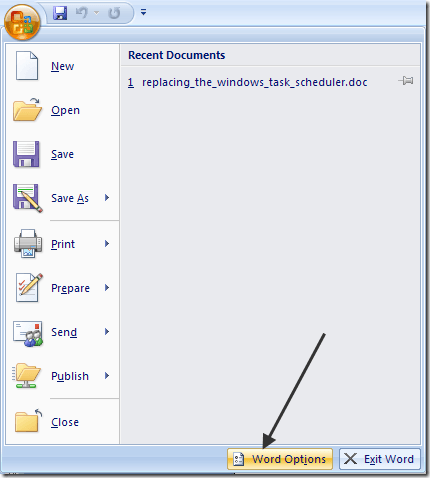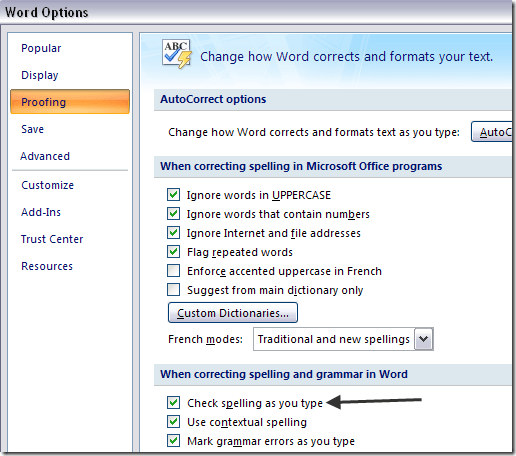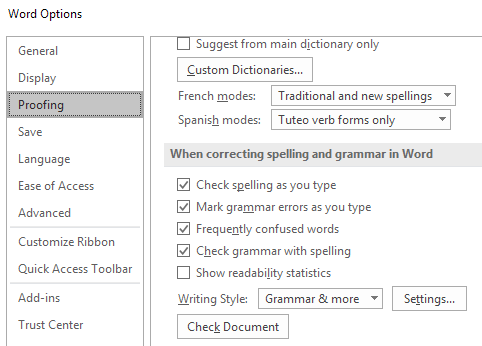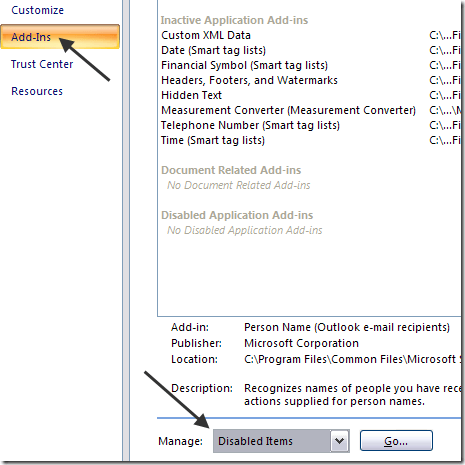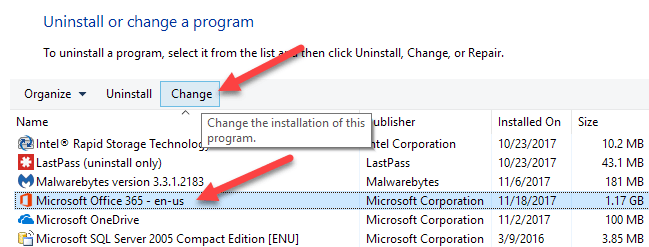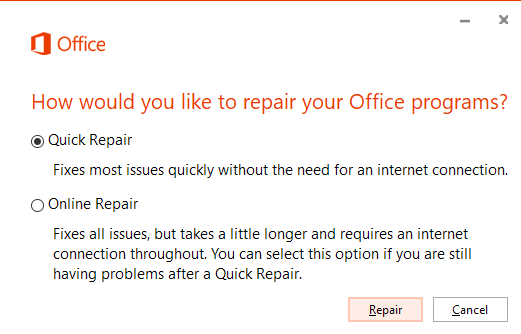قمت مؤخرًا بتحديث إصدار Microsoft Office على جهاز الكمبيوتر الخاص بي وتعلمت أن المدقق الإملائي لم يعد يعمل! عادةً ، سيعرض لي تلقائيًا الكلمات التي بها أخطاء إملائية فورًا إذا أخطأت في نطقها ، ولكن بعد الترقية ، لم يتم وضع علامة على أي شيء.
حتى لو قمت بتشغيل المدقق الإملائي يدويًا ، فستكتمل بدون وضع علامات أو تصحيح أي من الكلمات التي بها خطأ إملائي! مزعج! بعد القيام ببعض الأبحاث ، وجدت اثنين من الحلول الممكنة. قد تواجه هذه المشكلة في Word 2007 أو 2010 أو 2013 أو 2016.
الطريقة الأولى - تمكين التدقيق في Word
بما أن Outlook يستخدم Microsoft Word للتدقيق الإملائي ، يجب عليك تأكد من أن التدقيق الإملائي يعمل في Word أولاً.
في الإصدارات الأقدم من Word ، انقر فوق رمز Round Office في أعلى اليمين ، ثم انقر فوق خيارات Word. / p>
انقر على التدقيقوتأكد من أن المربع التدقيق الإملائي أثناء الكتابةهو التحقق من عند تصحيح الأخطاء الإملائية والنحوية في Word.
إذا كنت تستخدم أحدث إصدارات Office ، فاضغط على ملفثم خيارات. لديك أيضًا خيار التحقق من القواعد النحوية مع التهجئة ، إذا أردت.
بمجرد القيام بذلك ، تحتاج إلى النقر فوق الوظائف الإضافيةثم اختر العناصر المعطلةمن القائمة المنسدلة إدارةفي الجزء السفلي. ثم انقر فوق الزر Go.
تأكد من عدم تعطيل التدقيق. إذا كانت موجودة في قائمة العناصر المعطلة ، فتأكد من إعادة تمكينها.
الطريقة الثانية - حذفمفتاح التسجيل
إذا لم تكن هذه الطريقة العمل ، قد تضطر إلى محاولة اتباع نهج مختلف. يمكنك القيام بذلك عن طريق حذف مفتاح التسجيل الذي لن يؤثر سلبًا على Word أو برامج Office.
انتقل إلى مفتاح التسجيل التالي:
HKEY_CURRENT_USER\Software\Microsoft\Office\12.0\Word
اعتمادًا على على إصدار Word لديك ، قد يكون أو لا يكون 12.0. احذف مفتاح كلمةبالكامل. عند إعادة فتح Word ، سيعيد إنشاء كافة المفاتيح والمفاتيح الفرعية نيابة عنك. أيضًا ، أعد تشغيل Windows بعد حذف المفتاح.
من المؤمل أن يؤدي ذلك إلى إصلاح مشكلة التدقيق الإملائي. إذا لم يكن الأمر كذلك ، فيمكنك الانتقال إلى المفتاح التالي:
HKEY_CURRENT_USER\Software\Microsoft\Shared Tools\Proofing Tools\1.0\Override\
ما عليك سوى حذف المفتاح التجاوز. في الإصدارات العادية من Office ، لا تحتاج إلى هذا المفتاح على الإطلاق ، لذا من الآمن إزالته.
الطريقة الثالثة - إصلاح Office
إذا لم ينجح أي من ذلك بالنسبة لك أو Outlook لا يزال لا التدقيق الإملائي بشكل صحيح ، يمكنك محاولة إصلاح التثبيت. يمكنك القيام بذلك عن طريق الانتقال إلى لوحة التحكم ، أو إضافة / إزالة البرامجأو البرامج والميزات، والنقر على Microsoft Office ، ثم النقر فوق تغيير.
ثم اختر خيار إصلاحواسمح للبرنامج بإصلاح التثبيت. في الإصدارات الأحدث من Office ، يمكنك الاختيار بين الإصلاح السريع والإصلاح عبر الإنترنت ، حيث يكون الأخير أكثر شمولاً. قد يستغرق بعض الوقت لإكمال الإصلاح. بعد الانتهاء ، تأكد من إعادة تشغيل جهاز الكمبيوتر الخاص بك.
هذا كل شيء! إذا كنت لا تزال تواجه هذه المشكلة ، فقم بنشر تعليق هنا وسأحاول مساعدتك! استمتع!